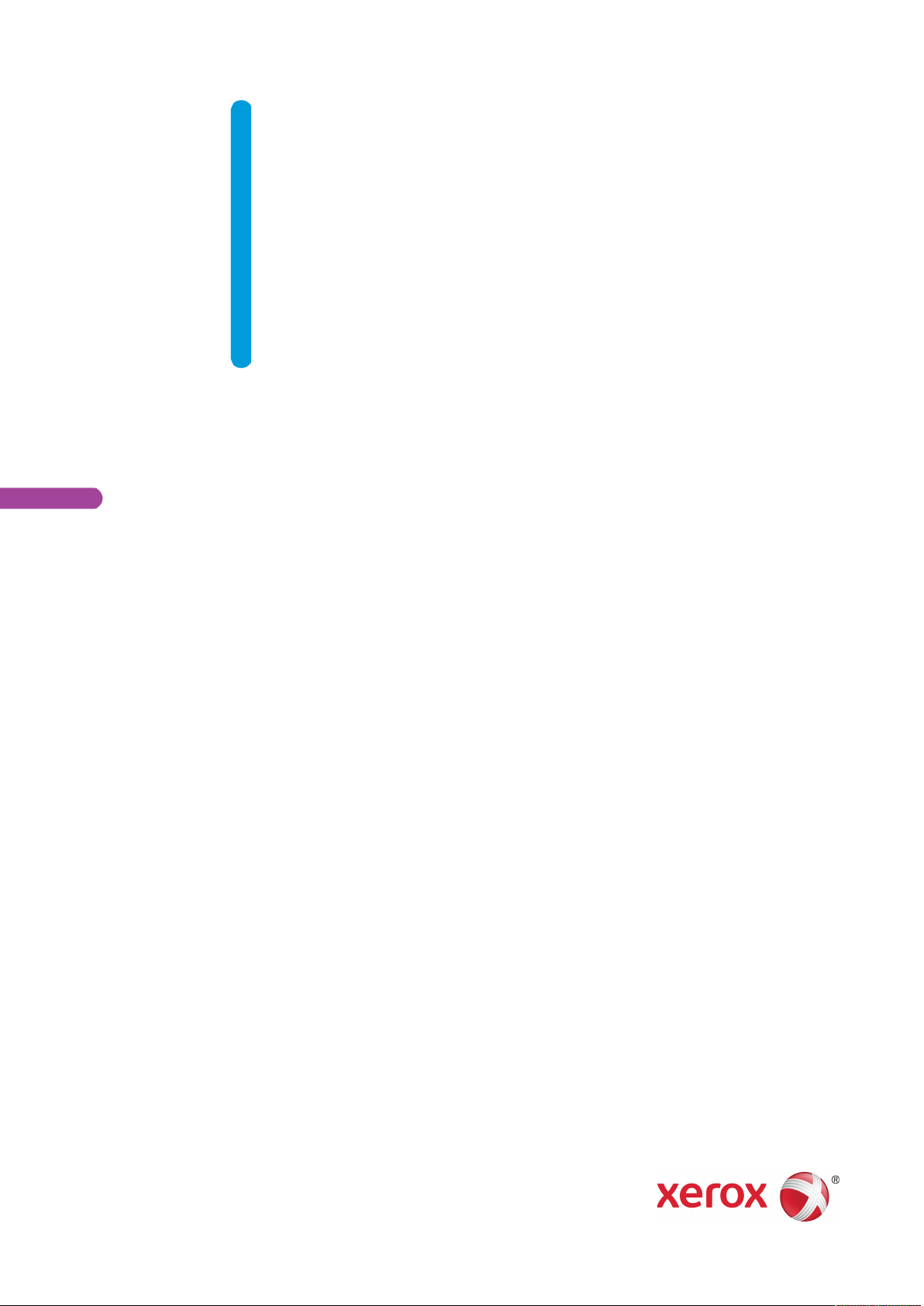
VERZE 4.0
ŘEZEN 2019
B
702P05412
Barevná tiskárna Xerox
C500
Uživatelská příručka
®
VersaLink
®
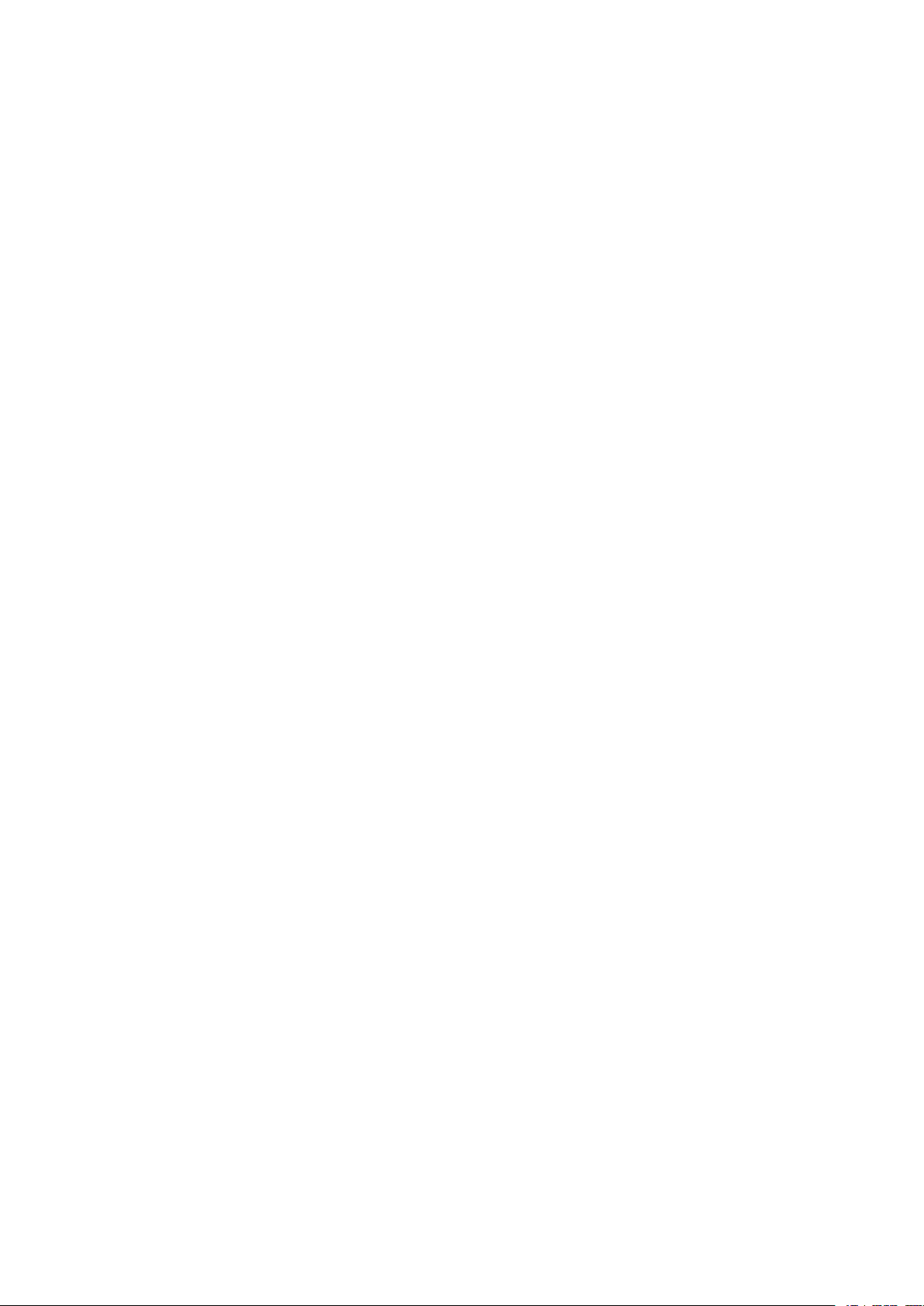
© 2019 Xerox Corporation. Všechna práva vyhrazena. Xerox®, Xerox and Design®, VersaLink®, FreeFlow®,
SMARTsend
®
stem
®
, Scan to PC Desktop®, MeterAssistant®, SuppliesAssistant®, Xerox Secure Access Unified ID Sy-
, Xerox Extensible Interface Platform®, Global Print Driver®a Mobile Express Driver®jsou ochranné známky
společnosti Xerox Corporation ve Spojených státech amerických nebo jiných zemích.
®
Adobe
, Adobe PDF logo, Adobe®Reader®, Adobe®Type Manager®, ATM™, Flash®, Macromedia®, Photoshop
a PostScript®jsou ochranné známky nebo registrované ochranné známky společnosti Adobe Systems, Inc.
®
, Bonjour®, EtherTalk™, TrueType®, iPad®, iPhone®, iPod®, iPod touch®, AirPrint®a AirPrint Logo®, Mac®,
Apple
Mac OS
®
a Macintosh®jsou ochranné známky nebo registrované ochranné známky společnosti Apple Inc. v USA
a jiných zemích.
Google Cloud Print
™
(služba tisku porostřednictvím webu), Gmail™(služba webové pošty) a Android™(platforma
mobilních technologií) jsou ochranné známky společnosti Google, Inc.
®
HP-GL
, HP-UX®a PCL®jsou registrované ochranné známky společnosti Hewlett-Packard Corporation ve Spoje-
ných státech amerických nebo jiných zemích.
®
IBM
a AIX®jsou registrované ochranné známky společnosti International Business Machines Corporation ve Spojených státech amerických nebo jiných zemích.
McAfee
®
, ePolicy Orchestrator®a McAfee ePO™jsou ochranné známky nebo registrované ochranné známky společnosti McAfee, Inc. ve Spojených státech amerických a dalších zemích.
Microsoft
®
, Windows Vista®, Windows®, Windows Server®a OneDrive®jsou registrované ochranné známky společnosti Microsoft Corporation ve Spojených státech amerických a dalších zemích.
Mopria je ochranná známka společnosti Mopria Alliance.
®
, NetWare®, NDPS®, NDS®, IPX™a Novell Distributed Print Services™ jsou ochranné známky nebo regis-
Novell
trované ochranné známky společnosti Novell, Inc. ve Spojených státech amerických a dalších zemích.
PANTONE
SGI
®
®
a další ochranné známky společnosti Pantone, Inc. jsou vlastnictvím společnosti Pantone, Inc.
a IRIX®jsou registrované ochranné známky společnosti Silicon Graphics International Corp. nebo jejích dceřiných společností ve Spojených státech amerických nebo jiných zemích.
Sun, Sun Microsystems a Solaris jsou ochranné známky nebo registrované ochranné známky společnosti Oracle
nebo jejích dceřiných společností ve Spojených státech amerických a dalších zemích.
®
UNIX
je ochranná známka ve Spojených státech amerických a dalších zemích, licencovaná výhradně prostřednictvím společnosti X/ Open Company Limited.
Wi-Fi CERTIFIED Wi-Fi Direct
®
je ochranná známka orgnizace Wi-Fi Alliance.
®

1 Bezpečnost ........................................................................................................................... 9
Upozornění a bezpečnost ................................................................................................. 10
Bezpečnost elektrických obvodů ....................................................................................... 11
Všeobecné pokyny ..................................................................................................... 11
Napájecí kabel ........................................................................................................... 11
Nouzové vypnutí ........................................................................................................ 12
Bezpečnost provozu.......................................................................................................... 13
Provozní pokyny ......................................................................................................... 13
Uvolňování ozónu....................................................................................................... 13
Umístění tiskárny ....................................................................................................... 13
Spotřební materiál k tiskárně...................................................................................... 14
Bezpečnost při údržbě ...................................................................................................... 15
Symboly uvedené na tiskárně ........................................................................................... 16
Kontaktní údaje pro otázky životního prostředí, zdraví a bezpečnosti................................. 18
2 Začínáme............................................................................................................................19
Součásti tiskárny .............................................................................................................. 20
Pohled zepředu........................................................................................................... 20
Vnitřní části................................................................................................................ 20
Pohled zezadu ............................................................................................................ 21
Volby.......................................................................................................................... 21
Ovládací panel ........................................................................................................... 21
Volby napájení ................................................................................................................. 24
Zapnutí tiskárny nebo ukončení režimu úspory energie nebo úsporného
režimu........................................................................................................................ 24
Restartování, aktivace úsporného režimu nebo vypnutí tiskárny.................................. 25
Přístup k tiskárně .............................................................................................................. 26
Přihlášení ................................................................................................................... 26
Smart Card................................................................................................................. 26
Představení aplikací.......................................................................................................... 27
Informační strany............................................................................................................. 28
Tisk informačních stran .............................................................................................. 28
Sestava konfigurace ................................................................................................... 28
Integrovaný webový server............................................................................................... 30
Přístup k integrovanému webovému serveru ............................................................... 30
Zjištění adresy IP tiskárny........................................................................................... 30
Certifikáty pro Embedded Web Server......................................................................... 31
Stažení konfiguračního protokolu z integrovaného webu Embedded Web
Server......................................................................................................................... 31
Použití funkce vzdáleného ovládacího panelu ............................................................. 32
Instalace a nastavení ....................................................................................................... 33
Přehled instalace a nastavení ..................................................................................... 33
Výběr umístění tiskárny .............................................................................................. 33
Připojení tiskárny.............................................................................................................. 34
Výběr způsobu připojení ............................................................................................. 34
Připojení k počítači pomocí kabelu USB ...................................................................... 34
Připojení k pevné síti................................................................................................... 35
Připojení k bezdrátové síti........................................................................................... 35
Počáteční nastavení tiskárny....................................................................................... 44
Barevná tiskárna Xerox®VersaLink®C500
Uživatelská příručka
3

Konfigurování funkce AirPrint ..................................................................................... 45
Konfigurace služby Google Cloud Print........................................................................ 46
Instalace softwaru ........................................................................................................... 47
Požadavky na operační systém ................................................................................... 47
Instalace tiskových ovladačů pro síťovou tiskárnu v systému Windows ........................ 47
Instalace tiskových ovladačů pro tiskárnu s připojením přes port USB v systému
Windows .................................................................................................................... 48
Instalace ovladačů a nástrojů pro systém Macintosh OS X.......................................... 48
Instalace ovladačů a nástrojů pro systém UNIX a Linux.............................................. 49
Instalace tiskárny jako zařízení webových služeb......................................................... 49
Další informace ................................................................................................................ 51
3 Volby Přizpůsobit a Personalizovat.................................................................................53
Volby Přizpůsobit a Personalizovat – přehled..................................................................... 54
Přizpůsobení nebo personalizace hlavní obrazovky............................................................ 55
Skrytí nebo zobrazení aplikace na hlavní obrazovce .................................................... 55
Změna uspořádání aplikací na hlavní obrazovce ......................................................... 55
Přizpůsobení nebo personalizace aplikací.......................................................................... 56
Přizpůsobení nebo personalizace seznamu funkcí........................................................ 56
Uložení předvoleb....................................................................................................... 56
Odebrání přizpůsobené aplikace pomocí ovládacího panelu........................................ 57
4 Aplikace Xerox®.................................................................................................................59
Xerox®Apps Gallery ......................................................................................................... 60
Služba Xerox
Vytvoření účtu služby Xerox
Přihlášení k účtu služby Xerox
Instalace nebo aktualizace aplikace pomocí služby Xerox
Zařízení............................................................................................................................ 63
Zařízení – přehled....................................................................................................... 63
O produktu................................................................................................................. 64
Stav spotřebního materiálu ........................................................................................ 64
Účtovací počitadla/počitadla použití .......................................................................... 65
Obnovit výchozí nastavení z výroby ............................................................................ 66
Vzdálené služby.......................................................................................................... 66
Úlohy ............................................................................................................................... 67
Úlohy – přehled.......................................................................................................... 67
Správa úloh ................................................................................................................ 67
Správa speciálních typů úloh ...................................................................................... 68
Správa úloh pomocí služby Embedded Web Server...................................................... 70
USB.................................................................................................................................. 72
USB – přehled ............................................................................................................ 72
Tisk z jednotky USB flash............................................................................................ 72
Tisk z jednotky USB Flash, která je již připojena do tiskárny ........................................ 73
@PrintByXerox.................................................................................................................. 74
Přehled funkcí aplikace @PrintByXerox........................................................................ 74
Tisk s aplikací @PrintByXerox...................................................................................... 74
®
Apps Gallery – přehled......................................................................... 60
®
App Gallery ................................................................... 60
®
App Gallery ................................................................ 61
®
App Gallery....................... 61
5 Probíhá tisk .........................................................................................................................75
4
Barevná tiskárna Xerox®VersaLink®C500
Uživatelská příručka

Základní informace o tisku................................................................................................ 76
Výběr voleb tisku .............................................................................................................. 77
Nápověda tiskového ovladače .................................................................................... 77
Volby tisku v systému Windows .................................................................................. 77
Volby tisku v systému Macintosh ................................................................................ 79
Tisk v prostředí UNIX a Linux...................................................................................... 79
Volby mobilního tisku ................................................................................................. 82
Funkce tisku ..................................................................................................................... 83
Zobrazení, tisk nebo mazání úloh................................................................................ 83
Tisk speciálních typů úloh........................................................................................... 83
Výběr voleb papíru pro tisk ......................................................................................... 84
Změna měřítka........................................................................................................... 85
Tisk na obě strany papíru ........................................................................................... 85
Kvalita tisku ............................................................................................................... 86
Volby obrazu .............................................................................................................. 86
Posun obrazu.............................................................................................................. 86
Úpravy barvy.............................................................................................................. 86
Tisk zrcadlových obrazů .............................................................................................. 87
Tisk více stránek na jeden list...................................................................................... 87
Tisk brožur.................................................................................................................. 87
Výběr voleb dokončení (finišeru)................................................................................. 88
Volba možností mailboxu ........................................................................................... 88
Použití speciálních stran ............................................................................................. 88
Tisk vodoznaku pomocí systému Windows.................................................................. 90
Orientace ................................................................................................................... 91
Tisk úvodních stránek ................................................................................................. 91
Výběr upozornění na dokončení úlohy v systému Windows ......................................... 91
Používání uživatelských formátů papíru ............................................................................ 92
Tisk na uživatelské formáty papíru.............................................................................. 92
Definice uživatelských formátů papíru ........................................................................ 92
6 Papír a média.....................................................................................................................95
Přehled papíru a médií ..................................................................................................... 96
Podporovaný papír ........................................................................................................... 97
Doporučené typy médií .............................................................................................. 97
Objednání papíru ....................................................................................................... 97
Obecné pokyny pro vkládání papíru............................................................................ 97
Papír, který může poškodit tiskárnu............................................................................. 97
Pokyny k uskladnění papíru......................................................................................... 98
Podporované typy a gramáže papíru .......................................................................... 98
Podporované typy a gramáže papíru pro automatický 2stranný tisk ........................... 99
Podporované standardní formáty papíru .................................................................... 99
Podporované standardní formáty papíru pro automatický 2stranný tisk.................... 100
Podporované uživatelské formáty papíru .................................................................. 100
Změna nastavení papíru........................................................................................... 101
Vložení papíru ................................................................................................................ 102
Vkládání papíru do ručního podavače....................................................................... 102
Konfigurování délky papíru u zásobníku 1 a zásobníků 2 – 5 ..................................... 106
Vložení papíru do zásobníků 1–5 .............................................................................. 108
Vložte papír do vysokokapacitního podavače (HCF) .................................................. 111
Nastavení režimu zásobníku ..................................................................................... 112
Barevná tiskárna Xerox®VersaLink®C500
Uživatelská příručka
5
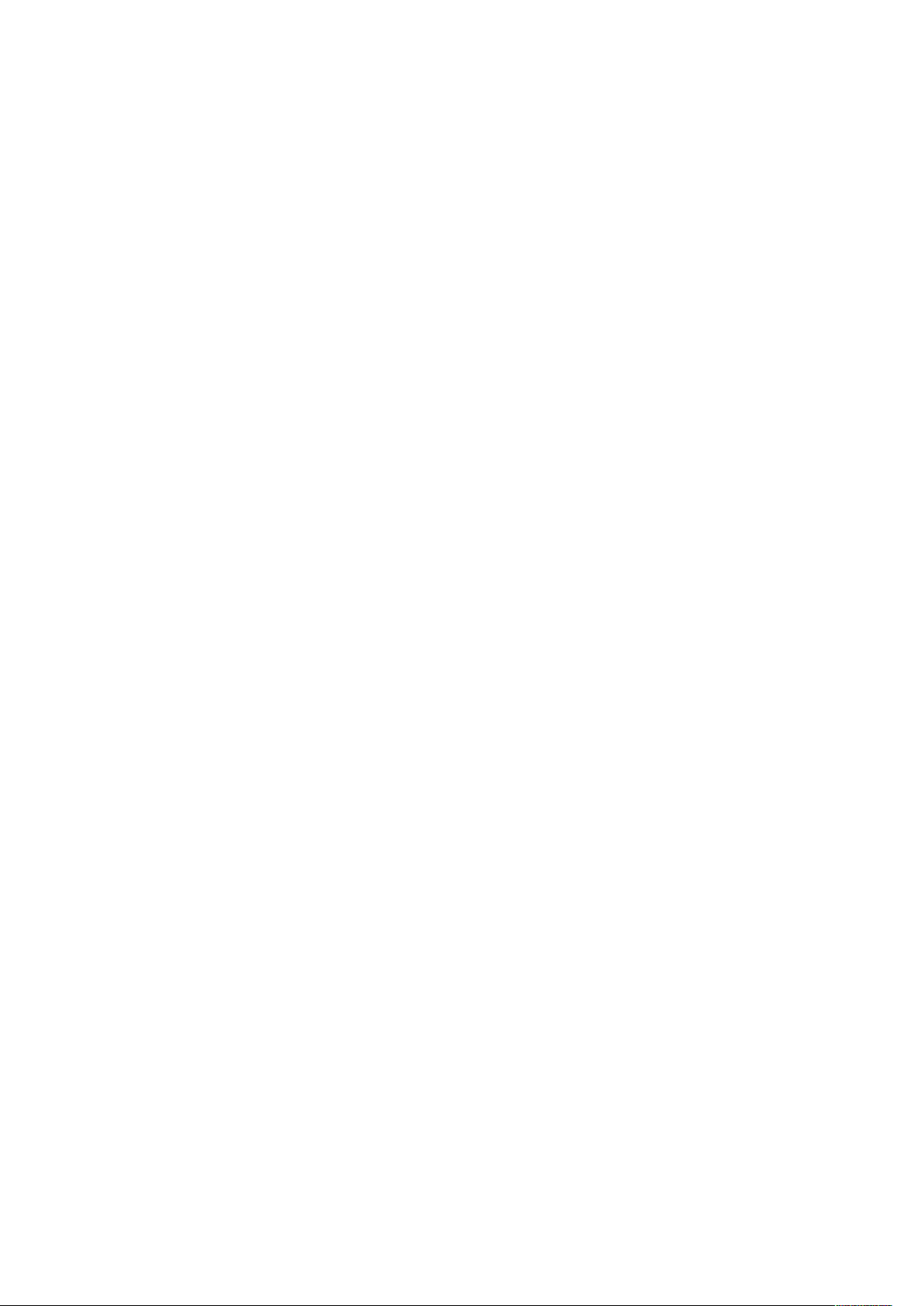
Tisk na speciální papír .................................................................................................... 114
Obálky ..................................................................................................................... 114
Štítky ....................................................................................................................... 120
Lesklý tvrdý papír ..................................................................................................... 123
7 Údržba.............................................................................................................................. 125
Obecné zásady bezpečnosti............................................................................................ 126
Čištění tiskárny............................................................................................................... 127
Čistění vnějšího povrchu ........................................................................................... 127
Čistění vnitřku .......................................................................................................... 127
Postupy seřízení a údržby................................................................................................ 134
Soutisk barev............................................................................................................ 134
Úprava registrace papíru .......................................................................................... 134
Úprava napětí při přenosu........................................................................................ 136
Nastavení fixační jednotky ....................................................................................... 136
Nastavení nadmořské výšky...................................................................................... 137
Čištění vývojky a přenosového válce ......................................................................... 137
Procedura čištění přenosového pásu ......................................................................... 137
Spotřební materiál ......................................................................................................... 138
Spotřební položky..................................................................................................... 138
Položky běžné údržby................................................................................................ 138
Objednání spotřebního materiálu ............................................................................. 138
Kazety s tonerem ..................................................................................................... 139
Recyklace spotřebního materiálu.............................................................................. 140
Správa tiskárny............................................................................................................... 141
Zobrazení stavu počítadel......................................................................................... 141
Tisk sestavy se souhrnem účtování ........................................................................... 141
Stěhování tiskárny.......................................................................................................... 142
8 Odstraňování problémů ................................................................................................ 145
Řešení obecných problémů ............................................................................................. 146
Tiskárnu nelze zapnout............................................................................................. 146
Tiskárna se často resetuje nebo vypíná..................................................................... 146
Tiskárna netiskne ..................................................................................................... 147
Tisk trvá příliš dlouho................................................................................................ 148
Dokument je vytištěn z nesprávného zásobníku ........................................................ 149
Problémy s automatickým 2stranným tiskem............................................................ 149
Z tiskárny se ozývají neobvyklé zvuky........................................................................ 149
Zásobník papíru nelze zavřít ..................................................................................... 150
V tiskárně došlo ke kondenzaci.................................................................................. 150
Zaseknutý papír ............................................................................................................. 151
Nalezení zaseknutého papíru.................................................................................... 151
Minimalizace zaseknutí papíru.................................................................................. 151
Odstranění zaseknutého papíru ................................................................................ 153
Řešení problémů se zaseknutým papírem ................................................................. 160
Problémy s kvalitou tisku ................................................................................................ 163
Řízení kvality tisku .................................................................................................... 163
Papír a média........................................................................................................... 163
Řešení problémů s kvalitou tisku ............................................................................... 164
Jak požádat o pomoc ..................................................................................................... 170
6
Barevná tiskárna Xerox®VersaLink®C500
Uživatelská příručka

Zobrazení varovných hlášení na ovládacím panelu.................................................... 170
Zobrazení aktuálních chyb na ovládacím panelu....................................................... 170
Použití integrovaných nástrojů pro řešení problémů.................................................. 170
Online Support Assistant (Asistent online podpory)................................................... 170
Užitečné informační strany....................................................................................... 170
Více informací o vaší tiskárně ................................................................................... 170
A Technické údaje .............................................................................................................. 171
Konfigurace a volitelné doplňky...................................................................................... 172
Dostupné konfigurace .............................................................................................. 172
Standardní funkce.................................................................................................... 172
Volitelné doplňky a inovace...................................................................................... 173
Fyzické specifikace.......................................................................................................... 174
Hmotnost a rozměry................................................................................................. 174
Standardní konfigurace ............................................................................................ 174
Výškové rozměry pro konfigurace ............................................................................. 174
Celkové nároky na prostor bez volitelného příslušenství............................................. 176
Požadavky na volný prostor ...................................................................................... 176
Požadavky na okolní prostředí ........................................................................................ 178
Teplota..................................................................................................................... 178
Relativní vlhkost ....................................................................................................... 178
Nadmořská výška ..................................................................................................... 178
Elektrická specifikace...................................................................................................... 179
Napětí zdroje napájení a frekvence .......................................................................... 179
Příkon....................................................................................................................... 179
Specifikace výkonu ......................................................................................................... 180
Rychlost tisku ........................................................................................................... 180
B Informace o právních předpisech...............................................................................181
Základní nařízení............................................................................................................ 182
Spojené státy americké – předpisy FCC..................................................................... 182
Kanada .................................................................................................................... 182
Certifikace v Evropě.................................................................................................. 182
Certifikace Euroasijského ekonomického společenství ............................................... 183
Informace o vlivu na životní prostředí podle evropské dohody o zařízeních na zpra-
cování obrazu skupiny 4 ........................................................................................... 183
Německo.................................................................................................................. 185
Turecko – nařízení RoHS ........................................................................................... 186
Informace o právních předpisech pro adaptér bezdrátové sítě 2,4 GHz
a 5 GHz .................................................................................................................... 186
Material Safety Data Sheets (bezpečnostní specifikace materiálu).................................. 187
C Recyklace a likvidace .....................................................................................................189
Všechny země ................................................................................................................ 190
Severní Amerika ............................................................................................................. 191
Evropská unie ................................................................................................................. 192
Domácí prostředí...................................................................................................... 192
Profesionální a podnikové prostředí .......................................................................... 192
Sběr a likvidace vybavení a baterií............................................................................ 192
Barevná tiskárna Xerox®VersaLink®C500
Uživatelská příručka
7
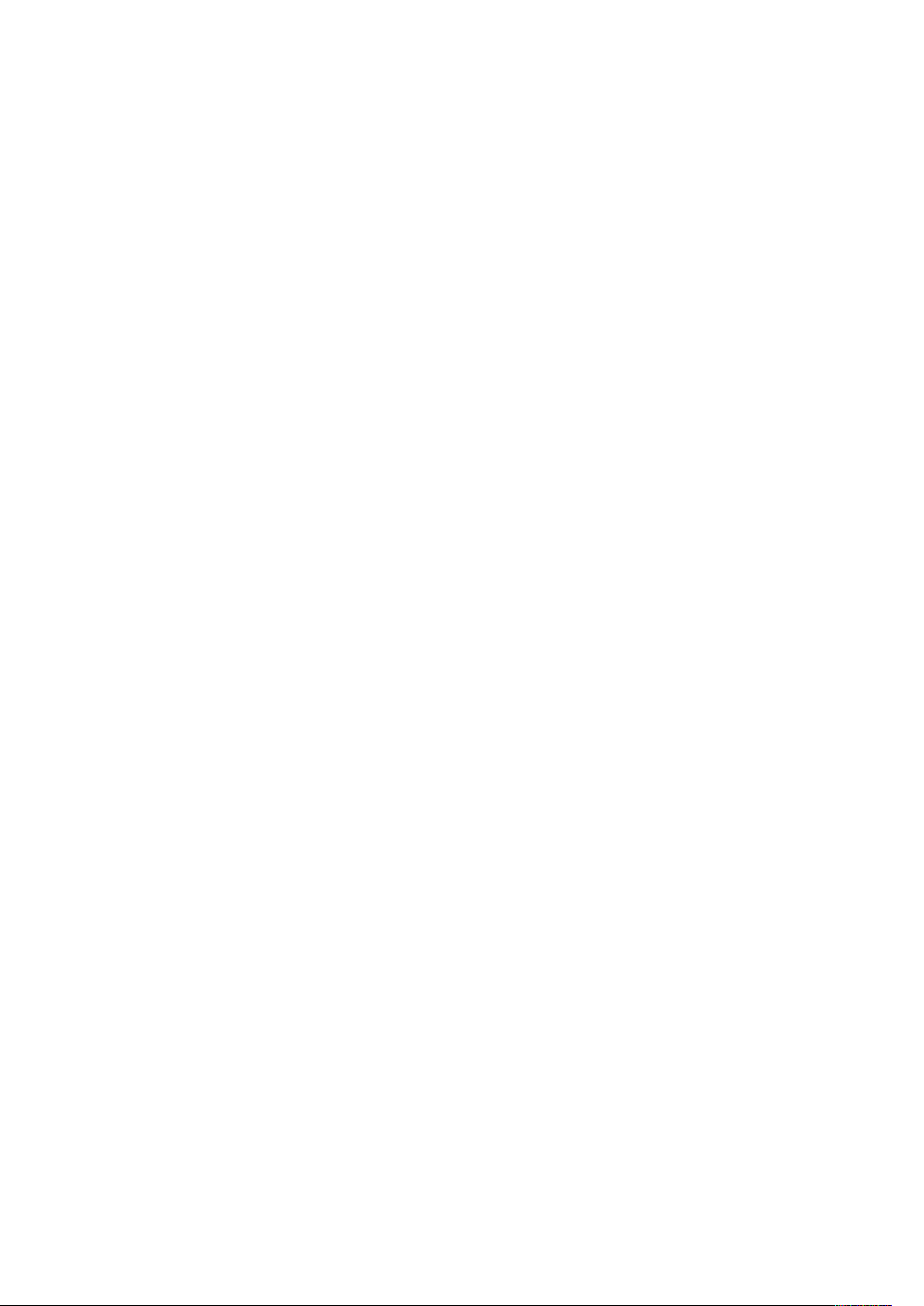
Poznámka k symbolu baterií ..................................................................................... 193
Vyjmutí baterie ........................................................................................................ 193
Ostatní země.................................................................................................................. 194
8
Barevná tiskárna Xerox®VersaLink®C500
Uživatelská příručka

1
Bezpečnost
Tato kapitola obsahuje:
• Upozornění a bezpečnost ..................................................................................................... 10
• Bezpečnost elektrických obvodů............................................................................................ 11
• Bezpečnost provozu.............................................................................................................. 13
• Bezpečnost při údržbě........................................................................................................... 15
• Symboly uvedené na tiskárně ............................................................................................... 16
• Kontaktní údaje pro otázky životního prostředí, zdraví a bezpečnosti..................................... 18
Tato tiskárna a doporučený spotřební materiál byly navrženy a otestovány tak, aby splňovaly přísné bezpečnostní požadavky. Při dodržování následujících pokynů bude zajištěn nepřetržitý bezpečný provoz tiskárny Xerox.
Barevná tiskárna Xerox®VersaLink®C500
Uživatelská příručka
9

Bezpečnost
Upozornění a bezpečnost
Než začnete tiskárnu používat, pečlivě si pročtěte následující pokyny. Při dodržování těchto pokynů
bude zajištěn nepřetržitý bezpečný provoz tiskárny.
Tato tiskárna Xerox
bezpečnostní požadavky. Byly posouzeny a schváleny příslušným bezpečnostním úřadem a odpovídají předpisům o elektromagnetickém vyzařování a normám zajišťujícím ochranu životního
prostředí.
Soulad s bezpečnostními normami a normami na ochranu životního prostředí a výkon tohoto výrobku byly ověřeny pouze při použití materiálů společnosti Xerox
Poznámka: Neoprávněné úpravy včetně případného doplnění nových funkcí nebo připojení
externích zařízení mohou mít vliv na platnost osvědčení výrobku. Další informace vám sdělí
zástupce společnosti Xerox.
®
a spotřební materiál byly navrženy a otestovány tak, aby splňovaly přísné
®
.
10
Barevná tiskárna Xerox®VersaLink®C500
Uživatelská příručka

Bezpečnost elektrických obvodů
VVššeeoobbeeccnnéé ppookkyynnyy
VAROVÁNÍ:
• Nezasunujte do štěrbin a otvorů v tiskárně žádné předměty. Dotyk s místem pod
napětím nebo zkrat v některé ze součásti může mít za následek požár nebo zásah
elektrickým proudem.
• Neodstraňujte kryty ani zábrany, které jsou připevněny šrouby, pokud neinstalujete
volitelné příslušenství a v návodu k tomu není pokyn. Při provádění takovéto instalace
tiskárnu vypněte. Jestliže musíte při instalaci volitelného příslušenství odstranit kryty a
zábrany, odpojte napájecí kabel. Kromě volitelných doplňků, jejichž instalaci může
provést sám uživatel, nejsou za těmito kryty žádné součásti, u nichž byste mohli
provádět údržbu nebo opravy.
Toto jsou bezpečnostní rizika:
• Je poškozený nebo rozedřený napájecí kabel.
• Do tiskárny se vylila tekutina.
Bezpečnost
• Tiskárna byla vystavena vodě.
• Z tiskárny se kouří nebo je nezvykle horký její povrch.
• Tiskárna vydává nezvyklé zvuky nebo pachy.
• Tiskárna způsobila výpadek jističe v nástěnném elektrickém panelu, pojistky nebo jiného
bezpečnostního zařízení.
Jestliže nastane některá z těchto okolností, proveďte následující:
1. Tiskárnu ihned vypněte.
2. Odpojte napájecí kabel z elektrické zásuvky.
3. Zavolejte autorizovaného servisního technika.
NNaappáájjeeccíí kkaabbeell
Používejte napájecí kabel dodaný s tiskárnou.
• Napájecí kabel zapojte přímo do řádně uzemněné elektrické zásuvky. Přesvědčte se, že jsou
oba konce kabelu bezpečně zapojeny. Pokud nevíte, jestli je daná zásuvka uzemněna,
požádejte elektrikáře, aby ji zkontroloval.
VAROVÁNÍ: Abyste zabránili nebezpečí vzniku požáru nebo úrazu elektrickým
proudem, nepoužívejte prodlužovací šňůry, rozdvojky nebo elektrické zástrčky po
dobu delší než 90 dnů. Pokud nelze nainstalovat trvalou zásuvku, použijte pro
každou tiskárnu nebo multifunkční tiskárnu pouze jeden továrně vyrobený
prodlužovací kabel vhodné šířky. Vždy dodržujte národní elektrické a požární
předpisy a předpisy místní budovy, pokud jde o délku kabelu, velikost vodiče,
uzemnění a ochranu.
• Nepřipojujte tiskárnu prostřednictvím uzemňovací rozbočovací zásuvky k elektrické zásuvce,
která není vybavena zemnicím kolíkem.
• Přesvědčte se, že je tiskárna zapojena do zásuvky, která poskytuje správné napětí a výkon. Je-li
třeba, požádejte elektrikáře, aby posoudil elektrické parametry tiskárny.
• Neinstalujte tiskárnu na místo, kde by mohli lidé šlapat po napájecím kabelu.
Barevná tiskárna Xerox
®
VersaLink®C500
Uživatelská příručka
11
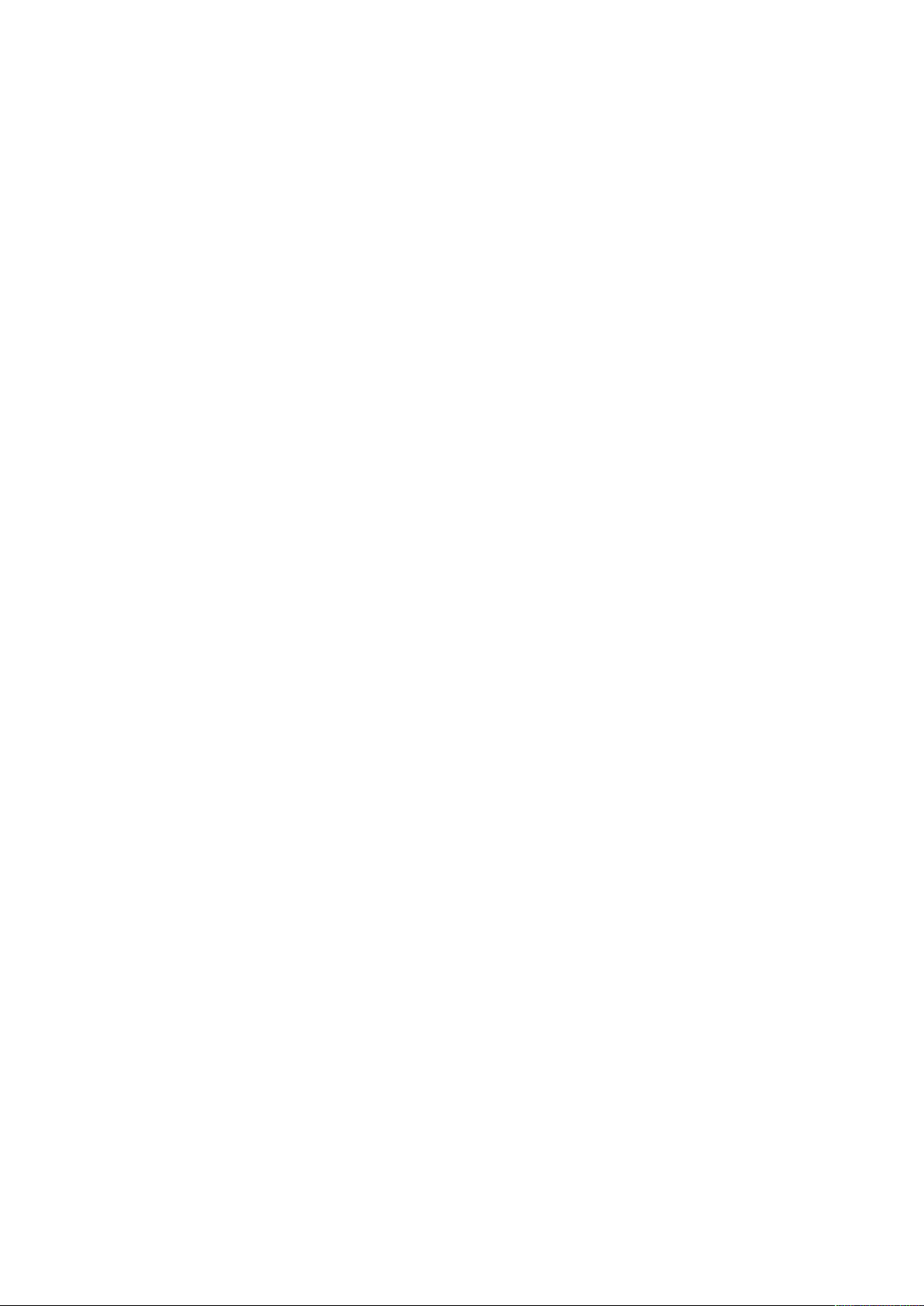
Bezpečnost
• Na napájecí kabel nepokládejte žádné předměty.
• Napájecí kabel nepřipojujte ani neodpojujte, pokud je vypínač v poloze zapnuto.
• Pokud je napájecí kabel poškozený nebo rozedřený, vyměňte jej.
• Aby nedošlo k zásahu elektrickým proudem nebo k poškození kabelu, držte napájecí kabel při
odpojování za zástrčku.
Napájecí kabel je připojen k tiskárně vzadu jako výměnná jednotka. Pokud je nutné zcela tiskárnu
odpojit od elektrického proudu, odpojte napájecí kabel od elektrické zásuvky.
NNoouuzzoovvéé vvyyppnnuuttíí
Pokud nastane některá z následujících situací, okamžitě tiskárnu vypněte a odpojte napájecí kabel
z elektrické zásuvky. Požádejte servisního zástupce společnosti Xerox o vyřešení problému, pokud:
• Zařízení vydává neobvyklý zápach nebo hluk.
• Je poškozený napájecí kabel.
• Došlo k výpadku jističe v nástěnném elektrickém panelu, pojistky nebo jiného bezpečnostního
zařízení.
• Do tiskárny se vylila tekutina.
• Tiskárna byla vystavena vodě.
• Některá část tiskárny je poškozena.
12
Barevná tiskárna Xerox®VersaLink®C500
Uživatelská příručka

Bezpečnost
Bezpečnost provozu
Tato tiskárna a spotřební materiál byly navrženy a otestovány tak, aby splňovaly přísné bezpečnostní požadavky. Patří sem otestování a schválení bezpečnostními orgány a splnění zavedených
norem vztahujících se k životnímu prostředí.
Dodržování následujících bezpečnostních pokynů přispěje k zajištění nepřetržitého a bezpečného
provozu tiskárny.
PPrroovvoozznníí ppookkyynnyy
• Pokud tiskárna tiskne, neodebírejte zásobníky.
• Neotvírejte dvířka, když tiskárna tiskne.
• Nepřemísťujte tiskárnu během tisku.
• Nedotýkejte se výstupních a podávacích válečků a dávejte pozor, aby se do kontaktu s nimi
nedostaly vlasy, kravaty apod.
• Kryty, které je nutné odstraňovat za pomocí nářadí, ochraňují nebezpečné oblasti tiskárny.
Ochranné kryty neodstraňujte.
• Nevyřazujte žádná elektrická nebo mechanická blokovací zařízení.
• Nepokoušejte se vytáhnout papír, který je zaseknutý hluboko uvnitř tiskárny. Vypněte ihned
tiskárnu a obraťte se na prodejce Xerox.
VAROVÁNÍ:
• Kovové povrchy v oblasti fixační jednotky jsou horké. Při odstraňování zaseknutého
papíru z tohoto místa buďte vždy opatrní a nedotýkejte se kovových povrchů.
• Abyste se vyvarovali zranění konečků prstů, netlačte na zařízení ani s ním nehýbejte,
pokud jsou všechny zásobníky papíru vysunuty.
UUvvoollňňoovváánníí oozzóónnuu
Tato tiskárna uvolňuje za normálního provozu ozón. Množství uvolňovaného ozónu závisí na počtu
kopií. Ozón je těžší než vzduch a vzniká v množství, které není natolik velké, aby někomu ublížilo.
Nainstalujte tiskárnu do dobře větrané místnosti.
Další informace týkající se Spojených států amerických a Kanady najdete na www.xerox.com/
environment. V jiných oblastech se obraťte na místního zástupce společnosti Xerox nebo využijte
webové stránky www.xerox.com/environment_europe.
UUmmííssttěěnníí ttiisskkáárrnnyy
• Tiskárnu umístěte na rovnou nevibrující plochu, dostatečně pevnou, aby unesla její hmotnost.
Údaje o hmotnosti vaší konfigurace tiskárny naleznete v části .
• Neucpávejte ani nezakrývejte štěrbiny a otvory v tiskárně. Tyto otvory jsou určeny k větrání
a brání přehřívání tiskárny.
• Nainstalujte tiskárnu na místo s dostatečným prostorem pro obsluhu a údržbu.
• Nainstalujte tiskárnu do bezprašného prostředí.
• Tiskárnu neskladujte ani nepoužívejte v extrémně horkém, chladném nebo vlhkém prostředí.
• Tiskárnu neumísťujte v blízkosti tepelného zdroje.
• Tiskárnu neumísťujte na přímé sluneční světlo, aby nedošlo k osvícení součástí citlivých na
světlo.
Barevná tiskárna Xerox
®
VersaLink®C500
Uživatelská příručka
13
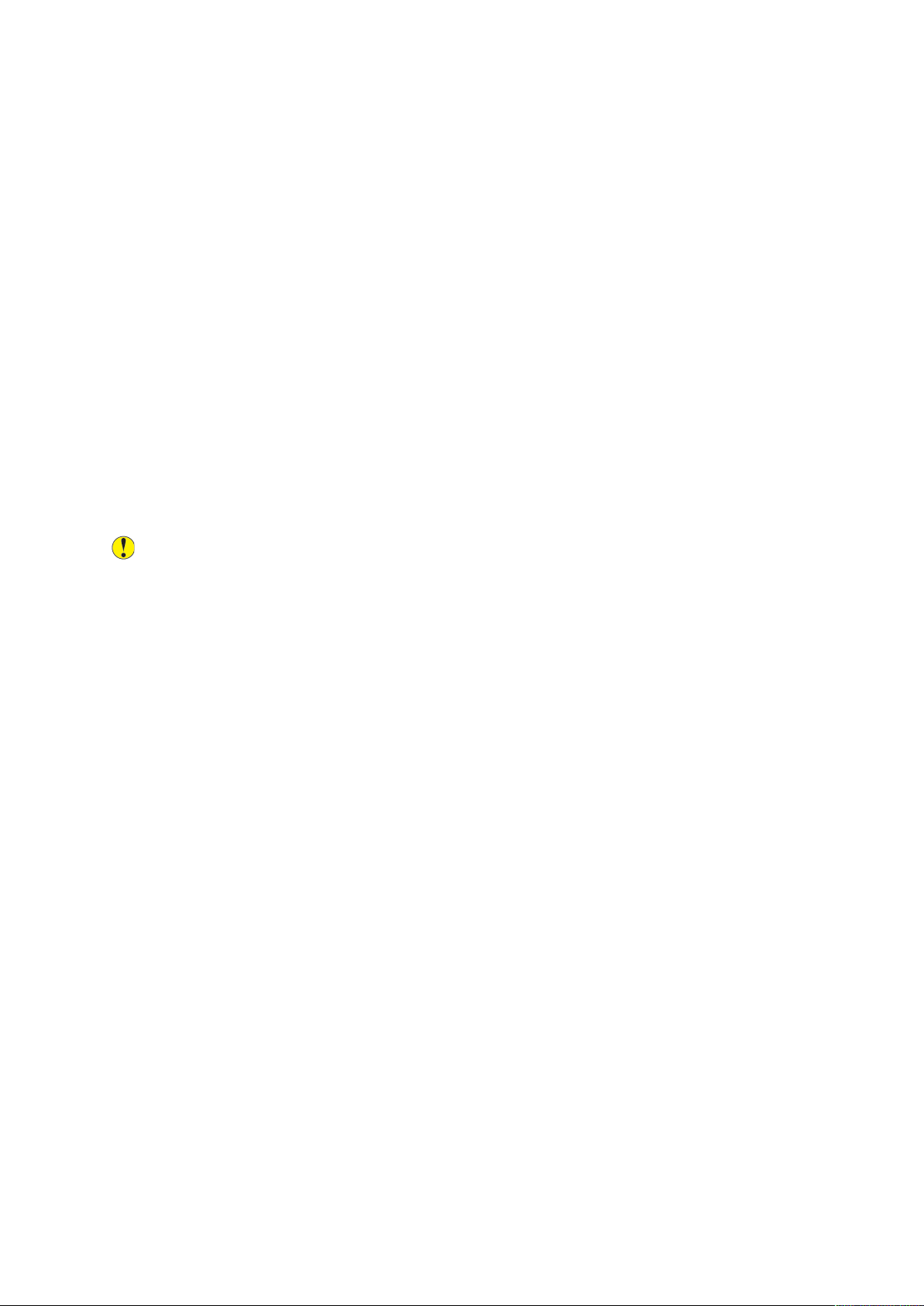
Bezpečnost
• Neinstalujte tiskárnu na místo, kde by byla přímo vystavena proudu studeného vzduchu
z klimatizace.
• Tiskárnu neumísťujte na místa, na kterých by mohlo docházet k vibracím.
• Abyste zajistili maximální výkon, používejte tiskárnu v doporučené nadmořské výšce, viz .
SSppoottřřeebbnníí mmaatteerriiááll kk ttiisskkáárrnněě
• Používejte spotřební materiál, který je určen pro tuto tiskárnu. Při použití nevhodných
materiálů může dojít ke snížení výkonu a vzniku bezpečnostního rizika.
• Dbejte všech varování a pokynů, které jsou uvedeny na výrobku, volitelných doplňcích
a spotřebním materiálu nebo které jsou součástí jejich dodávky.
• Veškerý spotřební materiál skladujte v souladu s pokyny na obalu.
• Veškerý spotřební materiál skladujte mimo dosah dětí.
• Nikdy nevhazujte tonery, kazety s tonerem, tiskové jednotky ani odpadní kazety do otevřeného
ohně.
• Při manipulaci s kazetami, například tonerovými a podobně, zabraňte kontaktu s pokožkou
nebo očima. Při kontaktu s očima může dojít k podráždění a zánětu. Nepokoušejte se kazety
rozebírat, protože se tím zvyšuje nebezpečí kontaktu s pokožkou nebo očima.
Upozornění: Nedoporučujeme používat neoriginální spotřební materiál. Záruka, servisní
smlouva ani záruka Total Satisfaction Guarantee (Záruka celkové spokojenosti), které
poskytuje společnost Xerox, se nevztahují na škody, závady nebo snížení výkonu způsobené
použitím neoriginálního spotřebního materiálu nebo použitím spotřebního materiálu
společnosti Xerox, který není určen pro danou tiskárnu. Záruka Total Satisfaction Guarantee
(Záruka celkové spokojenosti) je poskytována ve Spojených státech a Kanadě. Mimo tyto
oblasti se může rozsah záruky lišit. Podrobné informace vám sdělí místní zástupce
společnosti Xerox.
14
Barevná tiskárna Xerox®VersaLink®C500
Uživatelská příručka

Bezpečnost
Bezpečnost při údržbě
• Nepokoušejte se provádět údržbu, která není výslovně popsána v dokumentaci dodané s
tiskárnou.
• K čištění používejte pouze suchý hadřík, který nepouští vlákna.
• Nespalujte spotřební materiál ani položky běžné údržby. Informace o programech recyklace
spotřebního materiálu Xerox
VAROVÁNÍ: Nepoužívejte aerosolové čisticí prostředky. Aerosolové čisticí prostředky mohou
při použití s elektromechanickými zařízeními způsobit výbuch nebo požár.
Při instalaci zařízení v chodbě nebo podobném omezeném prostoru se mohou uplatnit další požadavky na prostor. Zajistěte dodržení všech předpisů týkajících se bezpečnosti na pracovišti, stavebních předpisů a protipožárních předpisů platných ve vaší oblasti.
®
najdete na www.xerox.com/gwa.
Barevná tiskárna Xerox
®
VersaLink®C500
Uživatelská příručka
15

Bezpečnost
Symboly uvedené na tiskárně
Symbol Popis
Varování:
Označuje vážné nebezpečí, které, pokud se mu nevyhnete, může způsobit
smrtelné nebo vážné zranění.
Varování týkající se horkého povrchu:
Horký povrch na tiskárně nebo v tiskárně. Buďte opatrní, abyste se nezranili.
Varování:
Dříve než se dotknete fixační jednotky, počkejte uvedenou dobu, než tiskárna
vychladne.
Upozornění:
Označuje povinnou akci, kterou je nutné provést, aby nedošlo k poškození
majetku.
Upozornění:
Při manipulaci s odpadní nádobkou dávejte pozor, abyste nevysypali toner a nedošlo k poškození majetku.
Nedotýkejte se této části nebo oblasti tiskárny.
Nedotýkejte se.
Tiskové jednotky nevystavujte přímému slunečnímu světlu.
Nespalujte kazety s tonerem.
Nespalujte odpadní nádobku.
Nespalujte tiskové jednotky.
16
Barevná tiskárna Xerox®VersaLink®C500
Uživatelská příručka

Symbol Popis
Nepoužívejte přeložený, pomačkaný, zvlněný nebo pokrčený papír.
Nepoužívejte papír pro inkoustové tiskárny.
Nepoužívejte fólie nebo fólie pro zpětné projektory.
Nevkládejte použitý papír, nebo papír, který již byl jednou použit k tisku.
Bezpečnost
Podrobné informace o všech symbolech uvedených na tiskárně najdete v příručce Printer Symbols
(Symboly na tiskárně) na adrese www.xerox.com/office/VLC500docs.
Barevná tiskárna Xerox
®
VersaLink®C500
Uživatelská příručka
17

Bezpečnost
Kontaktní údaje pro otázky životního prostředí, zdraví a bezpečnosti
Další informace o životním prostředí, zdraví a bezpečnosti v souvislosti s tímto výrobkem a spotřebním materiálem společnosti Xerox získáte zde:
• Spojené státy americké a Kanada: 1-800-ASK-XEROX (1-800-275-9376)
• Evropa: EHS-Europe@xerox.com
Informace o bezpečnosti výrobků týkající se Spojených států amerických najdete na www.xerox.
com/environment.
Informace o bezpečnosti výrobků týkající se Evropy najdete na www.xerox.com/environment_
europe.
18
Barevná tiskárna Xerox®VersaLink®C500
Uživatelská příručka
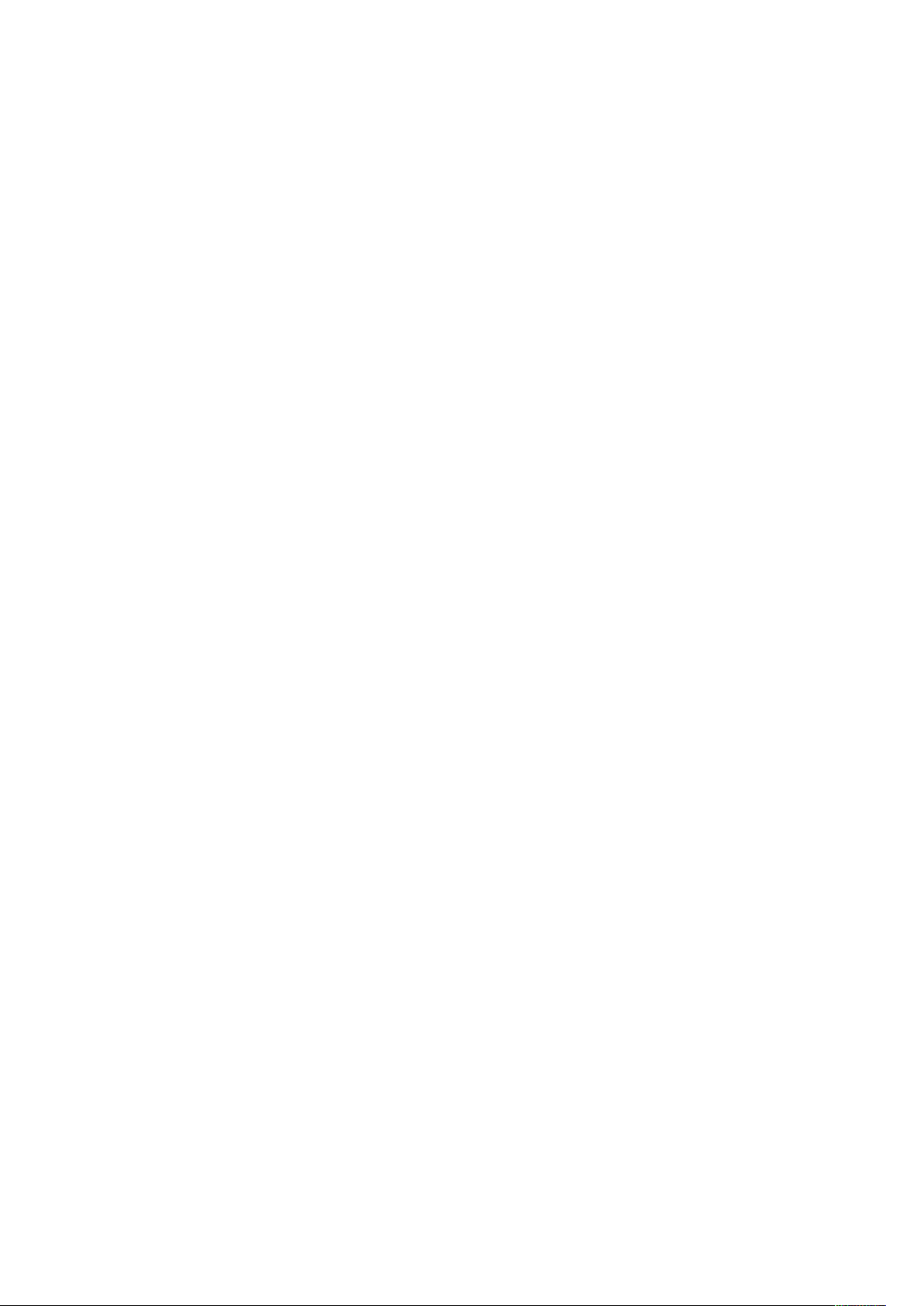
2
Začínáme
Tato kapitola obsahuje:
• Součásti tiskárny .................................................................................................................. 20
• Volby napájení ..................................................................................................................... 24
• Přístup k tiskárně .................................................................................................................. 26
• Představení aplikací .............................................................................................................. 27
• Informační strany................................................................................................................. 28
• Integrovaný webový server................................................................................................... 30
• Instalace a nastavení ........................................................................................................... 33
• Připojení tiskárny.................................................................................................................. 34
• Instalace softwaru................................................................................................................ 47
• Další informace .................................................................................................................... 51
Barevná tiskárna Xerox®VersaLink®C500
Uživatelská příručka
19
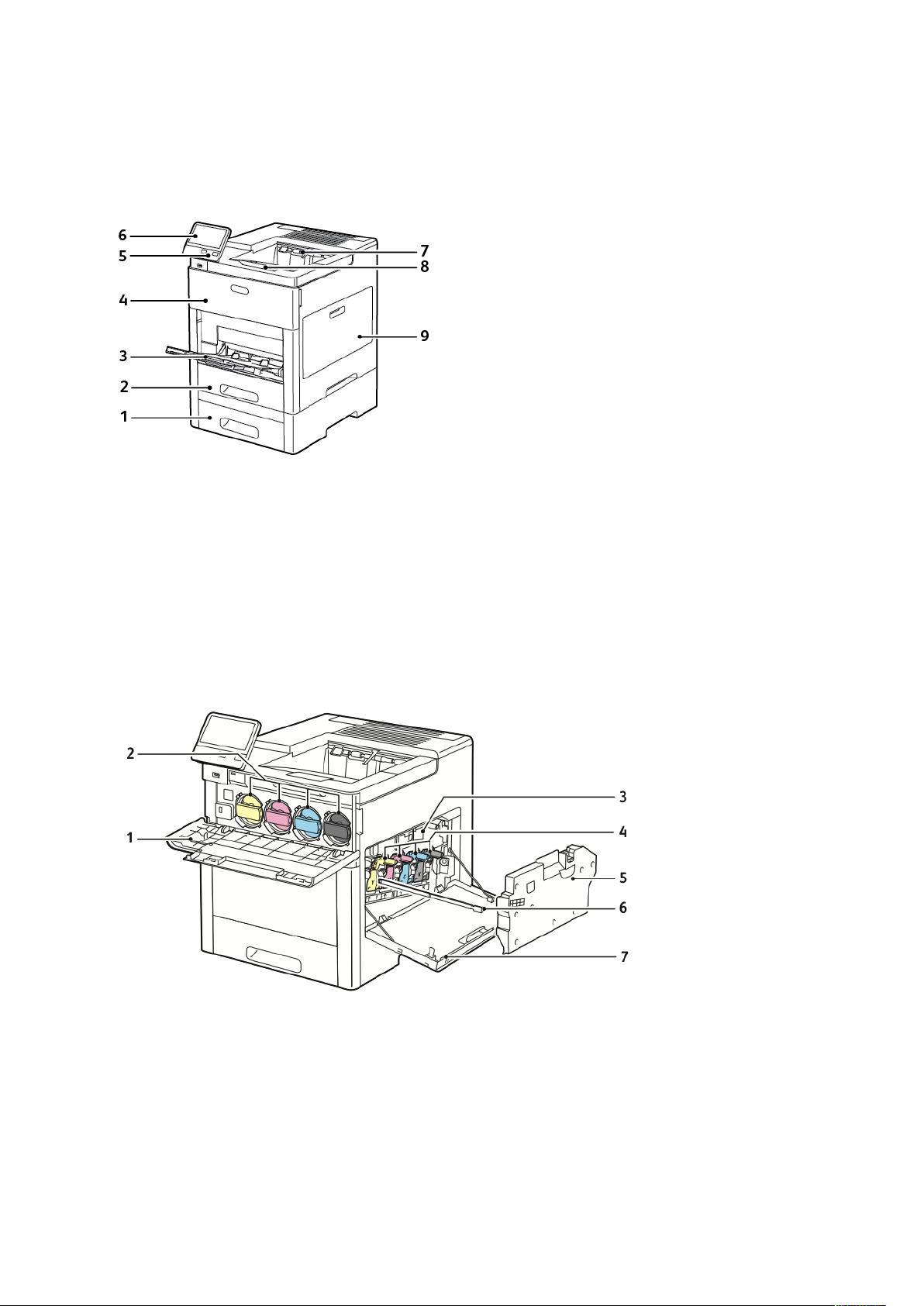
Začínáme
Součásti tiskárny
PPoohhlleedd zzeeppřřeedduu
1. Zásobník 2, volitelný podavač na 550
listů
2. Zásobník 1
3. Ruční podavač
4. Přední dvířka
5. Tlačítko Napájení/probuzení
VVnniittřřnníí ččáássttii
6. Ovládací panel
7. Výstupní přihrádka
8. Nástavec výstupní přihrádky
9. Pravá boční dvířka
1. Přední dvířka
2. Kazety s tonerem
3. Přenosový pás
4. Tiskové jednotky
20
Barevná tiskárna Xerox®VersaLink®C500
Uživatelská příručka
5. Odpadní nádobka
6. Čisticí tyčinka
7. Pravá boční dvířka

PPoohhlleedd zzeezzaadduu
Začínáme
1. Přenosový válec
2. Fixační jednotka
3. Zadní dvířka
4. Kryt portu adaptéru bezdrátové sítě
5. Levý panel, přístup k volitelné sadě pro
zvýšení produktivity
6. Port USB, typ A
7. Port USB, typ A
8. Připojení Ethernet
9. FDI port
10. Elektrická přípojka
VVoollbbyy
Finišer Schránka
OOvvllááddaaccíí ppaanneell
Ovládací panel se skládá zdotykové obrazovky atlačítek, jejichž stisknutím můžete ovládat
dostupné funkce tiskárny. Ovládací panel:
• Zobrazuje aktuální provozní stav tiskárny.
• Poskytuje přístup k tiskovým funkcím.
• Poskytuje přístup kreferenčním materiálům.
• Poskytuje přístup knabídkám Tools (Nástroje) aSetup (Nastavení).
Barevná tiskárna Xerox
®
VersaLink®C500
Uživatelská příručka
21

Začínáme
• Zobrazuje výzvy kvložení papíru, výměně spotřebního materiálu aodstranění zaseknutého
papíru.
• Zobrazuje chyby avarování.
• Tlačítko Napájení/probuzení pro zapnutí nebo vypnutí tiskárny. Toto tlačítko rovněž podporuje
režimy úspory energie a blikáním indikuje stav napájení tiskárny.
Položka Název
1 Oblast NFC NFC (Near Field Communication) je technologie
2 Dotyková obrazovka Obrazovka zobrazuje informace a poskytuje přístup
3 Přihlášení správce Toto je oblast, kde se systémový správce přihlašuje heslem
4 Tlačítko hlavní stránky Toto tlačítko otevře nabídku Domovská stránka pro přístup
Popis
umožňující komunikaci zařízení, která jsou od sebe
vzdálena maximálně 10 cm (4"). Pomocí oblasti NFC lze
získat síťové rozhraní a navázat připojení TCP/IP mezi
vaším zařízením a tiskárnou.
k funkcím tiskárny a aplikacím.
systémového administrátora.
k funkcím tiskárny.
22
Barevná tiskárna Xerox®VersaLink®C500
Uživatelská příručka

Začínáme
Položka Název
5 Napájení/probuzení Toto tlačítko poskytuje několik funkcí souvisejících
6 Světelný indikátor stavu Tento indikátor modrým nebo oranžovým blikáním udává
Popis
s napájením.
• Když je tiskárna vypnutá, toto tlačítko tiskárnu zapne.
• Je-li tiskárna zapnutá, stisknutím tohoto tlačítka
zobrazíte nabídku na ovládacím panelu. V této nabídce
můžete vybrat přechod do klidového režimu,
restartování nebo vypnutí tiskárny.
• Pokud je tiskárna zapnutá, ale nachází se v úsporném
nebo klidovém režimu, stisknutím tohoto tlačítka
tiskárnu probudíte.
• Když je tiskárna zapnutá, podržením tohoto tlačítka po
dobu 5 sekund ji vypnete.
Toto tlačítko také blikáním indikuje stav napájení tiskárny.
• Jestliže bliká pomalu, tiskárna je v režimu úspory
energie nebo v klidovém režimu.
• Jestliže bliká rychle, tiskárna se vypíná nebo ukončuje
režim úspory energie.
stav tiskárny.
• Modrá
– Pomalu jednou blikne pro potvrzení úspěšného
zpracování požadavku na ověření.
– Pomalu jednou blikne při zahájení úlohy tisku nebo
kopírování na ovládacím panelu.
– Pomalu dvakrát blikne při přijetí úlohy faxu nebo
tiskové úlohy ze sítě.
– Bliká rychle během zapínání tiskárny nebo při
zjištění požadavku na připojení Wi-Fi Direct.
• Oranžová
– Bliká, když indikuje chybový stav nebo varování,
které vyžaduje zásah. Došel například toner, zasekl
se papír nebo došel papír pro aktuální úlohu.
– Rovněž bliká oranžově, když dojde k chybě systému,
které je často přiřazen kód chyby.
Barevná tiskárna Xerox®VersaLink®C500
Uživatelská příručka
23
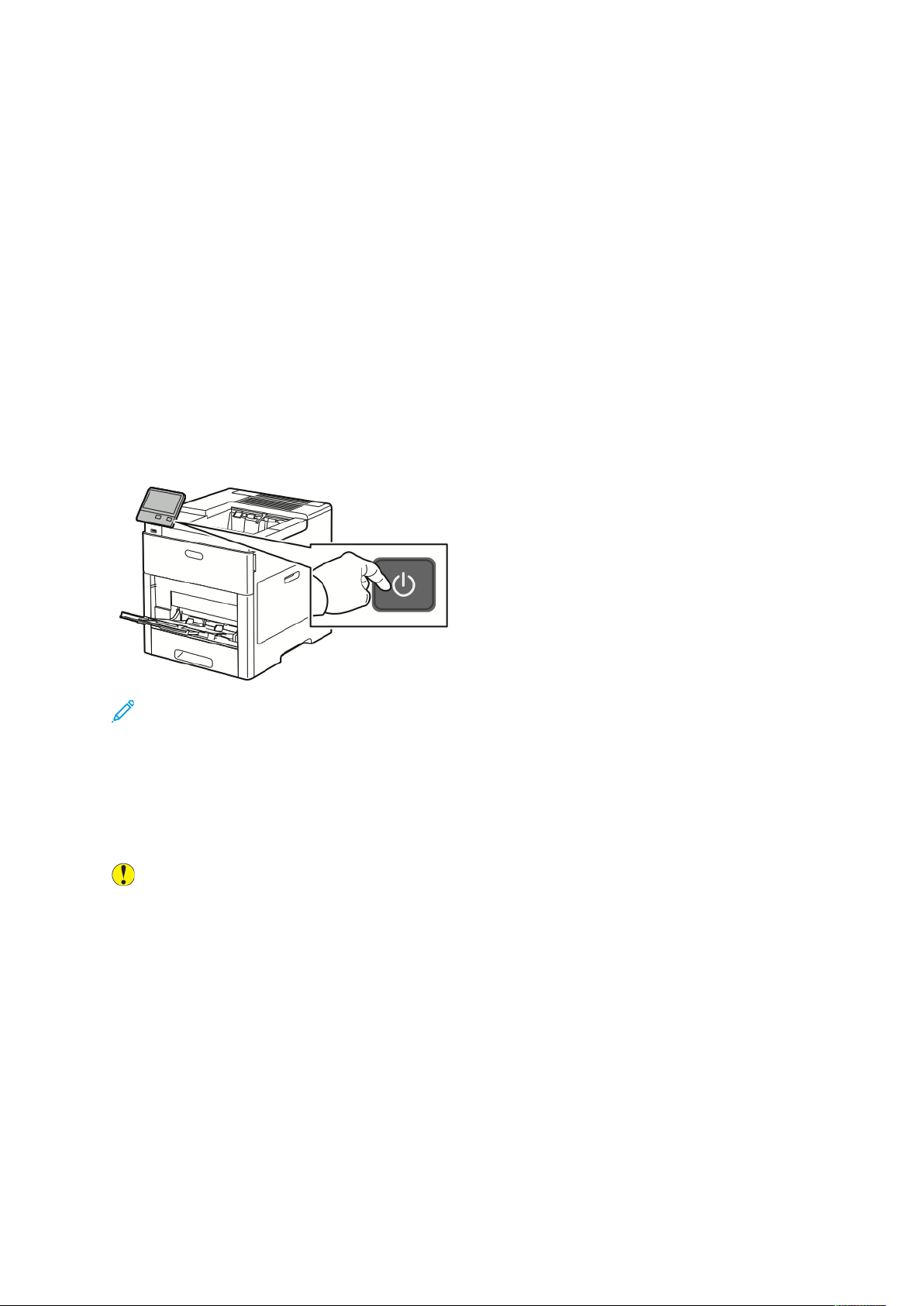
Začínáme
Volby napájení
Na ovládacím panelu je multifunkční tlačítko Napájení/probuzení.
• Tlačítko Napájení/probuzení zapíná tiskárnu.
• Jestliže je tiskárna již zapnutá, tlačítko Napájení/probuzení má tyto funkce:
– restartování tiskárny,
– aktivace nebo ukončení úsporného režimu,
– aktivace nebo ukončení režimu úspory energie.
• Tlačítko Napájení/probuzení bliká, když je tiskárna v režimu úspory energie.
ZZaappnnuuttíí ttiisskkáárrnnyy nneebboo uukkoonnččeenníí rreežžiimmuu úússppoorryy
eenneerrggiiee nneebboo úússppoorrnnééhhoo rreežžiimmuu
Pokud chcete tiskárnu zapnout nebo ukončit režim úspory energie či klidový režim, stiskněte
tlačítko Napájení/probuzení.
Poznámka:
• Tlačítko Napájení/probuzení je jediný vypínač na tiskárně.
• Tiskárna ukončí režim úspory energie nebo klidový režim automaticky, když přijme data
z připojeného zařízení.
• V režimu úspory energie nebo v úsporném režimu je dotyková obrazovka vypnutá a
nereaguje. Chcete-li tiskárnu probudit ručně, stiskněte tlačítko Napájení/probuzení.
Upozornění: Neodpojujte ani nepřipojujte napájecí kabel, pokud je tiskárna zapnutá.
24
Barevná tiskárna Xerox®VersaLink®C500
Uživatelská příručka
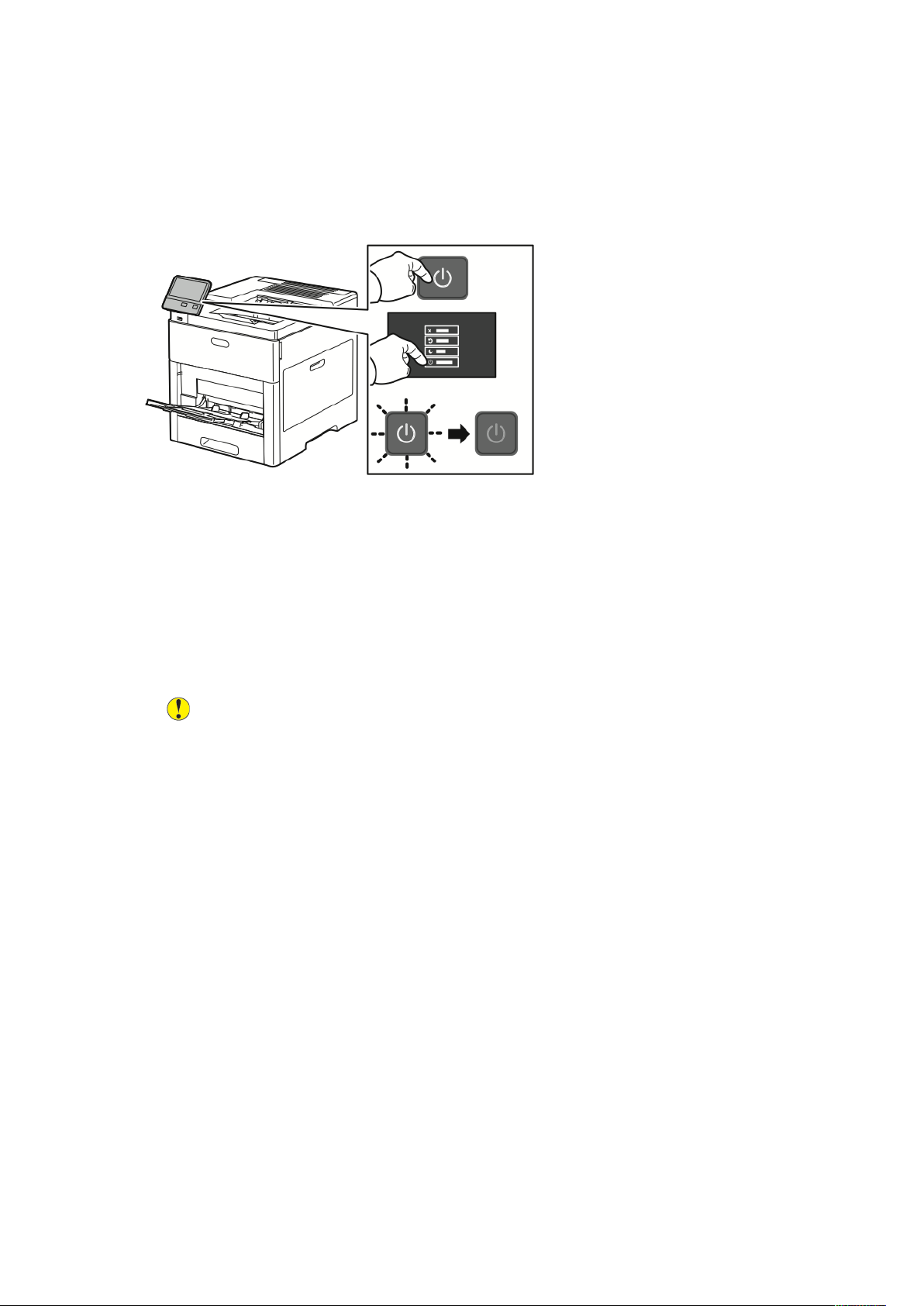
RReessttaarrttoovváánníí,, aakkttiivvaaccee úússppoorrnnééhhoo rreežžiimmuu nneebboo
vvyyppnnuuttíí ttiisskkáárrnnyy
Stiskněte tlačítko Napájení/probuzení na ovládacím panelu tiskárny.
1. Pro restartování tiskárny uveďte tiskárnu do režimu spánku nebo tiskárnu vypněte.
2. Vyberte požadovanou možnost.
• Chcete-li tiskárnu restartovat, stiskněte položku Restartovat.
• Chcete-li tiskárnu uvést do klidového režimu, stiskněte položku Úsporný režim.
V úsporném režimu dotyková obrazovka zhasne a tlačítko Napájení/probuzení bliká.
• Chcete-li tiskárnu vypnout, stiskněte položku Vypnout.
• Pokud tiskárna nereaguje na jedno stisknutí tlačítka Napájení/probuzení, stiskněte toto
tlačítko a přidržte jej po dobu 5 sekund. Během vypínání tiskárny se zobrazuje zpráva
Čekejte prosím.
Po 10 sekundách dotyková obrazovka zhasne a tlačítko Napájení/probuzení bude blikat,
dokud se tiskárna nevypne.
Začínáme
Upozornění: Když se tiskárna vypíná, neodpojujte napájecí kabel.
Barevná tiskárna Xerox
®
VersaLink®C500
Uživatelská příručka
25

Začínáme
Přístup k tiskárně
PPřřiihhllááššeenníí
Přihlášení je proces vlastní identifikace na tiskárně pro ověření. Pokud je nastavené ověřování,
musíte se přihlásit pomocí svých uživatelských údajů k ověření, abyste měli přístup k funkcím
tiskárny.
PPřřiihhllááššeenníí nnaa oovvllááddaaccíímm ppaanneelluu
1. Stiskněte tlačítko Hlavní stránka na ovládacím panelu tiskárny.
2. Stiskněte položku Přihlásit
3. Zadejte uživatelské jméno pomocí klávesnice a stiskněte tlačítko Zadat.
4. Pokud se zobrazí výzva, zadejte heslo a stiskněte tlačítko Zadat.
Poznámka: Pro více informací o přihlašování se s právy administrátora viz System
Administrator Guide (Příručka správce systému) na www.xerox.com/office/VLC500docs.
5. Stiskněte OK.
Poznámka: Pro přístup ke každé, heslem chráněné funkci musíte zadat Uživatelské
jméno a heslo.
SSmmaarrtt CCaarrdd
Pokud je na vašem zařízení Xerox nainstalován systém Common Access Card, je při přístupu
k tiskárně nutné použít kartu Smart. Existuje několik modelů čteček karet, které jsou se zařízením
kompatibilní. Chcete-li získat přístup k tiskárně, vložte předprogramovanou identifikační kartu do
čtečky nebo ji přiložte ke čtečce. Pokud jsou vyžadovány další bezpečnostní přihlašovací údaje,
zadejte je na ovládacím panelu.
Další informace o konfiguraci systému Common Access Card na vašem zařízení naleznete v Xerox
VersaLink®Průvodce konfigurací systému Common Access Card na www.xerox.com/office/
VLC500docs.
®
26
Barevná tiskárna Xerox®VersaLink®C500
Uživatelská příručka

Začínáme
Představení aplikací
Aplikace Xerox představují bránu do světa nových funkcí a možností pro vaše zařízení. V zařízení
jsou již nainstalované standardní aplikace, které se zobrazují na hlavní obrazovce. Některé další nainstalované standardní aplikace jsou při prvním použití zařízení skryté.
Když se přihlásíte, na ovládacím panelu se zobrazí aplikace konfigurované pro váš osobní účet.
Pomocí služby Xerox
získáte v části .
®
App Gallery si do zařízení můžete stáhnout další aplikace. Další informace
Barevná tiskárna Xerox
®
VersaLink®C500
Uživatelská příručka
27

Začínáme
Informační strany
Tiskárna je vybavena sadou informačních stran, které lze vytisknout. Tyto strany zahrnují informace o konfiguraci a písmech, ukázkové strany a další informace a údaje.
Jsou k dispozici tyto informační strany:
Název
Popis
Sestava konfigurace V sestavě konfigurace jsou uvedeny informace o tiskárně, jako
jsou například nainstalované volitelné doplňky, nastavení sítě,
nastavení portů, informace o zásobnících a další informace.
Sestava se souhrnem
účtování
Sestava o použití spotřebního
materiálu
Seznam písem PostScript Položka Seznam písem PostScript umožňuje vytisknout seznam
Seznam písem PCL Položka Seznam písem PCL umožňuje vytisknout seznam všech
Ukázkový tisk Položka Ukázkový tisk umožňuje zkontrolovat aktuální nasta-
Sestava se souhrnem účtování obsahuje informace o zařízení
a podrobný výpis účtovacích měřidel a počtu listů.
Strana pro využití spotřebního materiálu obsahuje informace
o pokrytí tiskových stran a čísla dílů pro objednání dalšího
materiálu.
všech písem PostScript dostupných v tiskárně.
písem PCL dostupných v tiskárně.
vení kvality tisku.
Inicializační stránka Inicializační stránka obsahuje základní konfiguraci tiskárny
a informace o síti.
Sestava historie úloh Sestava o předešlých tiskových úlohách, např. datum, čas, typ
úlohy, název dokumentu, barva výstupu, formát papíru, počet
stran a výsledky. V sestavě historie úloh lze vytisknout stav maximálně 20 úloh.
TTiisskk iinnffoorrmmaaččnníícchh ssttrraann
1. Stiskněte tlačítko Hlavní stránka na ovládacím panelu tiskárny.
2. Stiskněte položky Zařízení→O programu→Informační strany.
3. Chcete-li některou informační stranu vytisknout, stiskněte ji.
4. Stisknutím tlačítka Hlavní stránka se vrátíte na hlavní obrazovku.
SSeessttaavvaa kkoonnffiigguurraaccee
V sestavě konfigurace jsou uvedeny informace o produktu, jako jsou nainstalované volitelné
doplňky, nastavení sítě, nastavení portů, informace o zásobnících a další informace.
28
Barevná tiskárna Xerox®VersaLink®C500
Uživatelská příručka
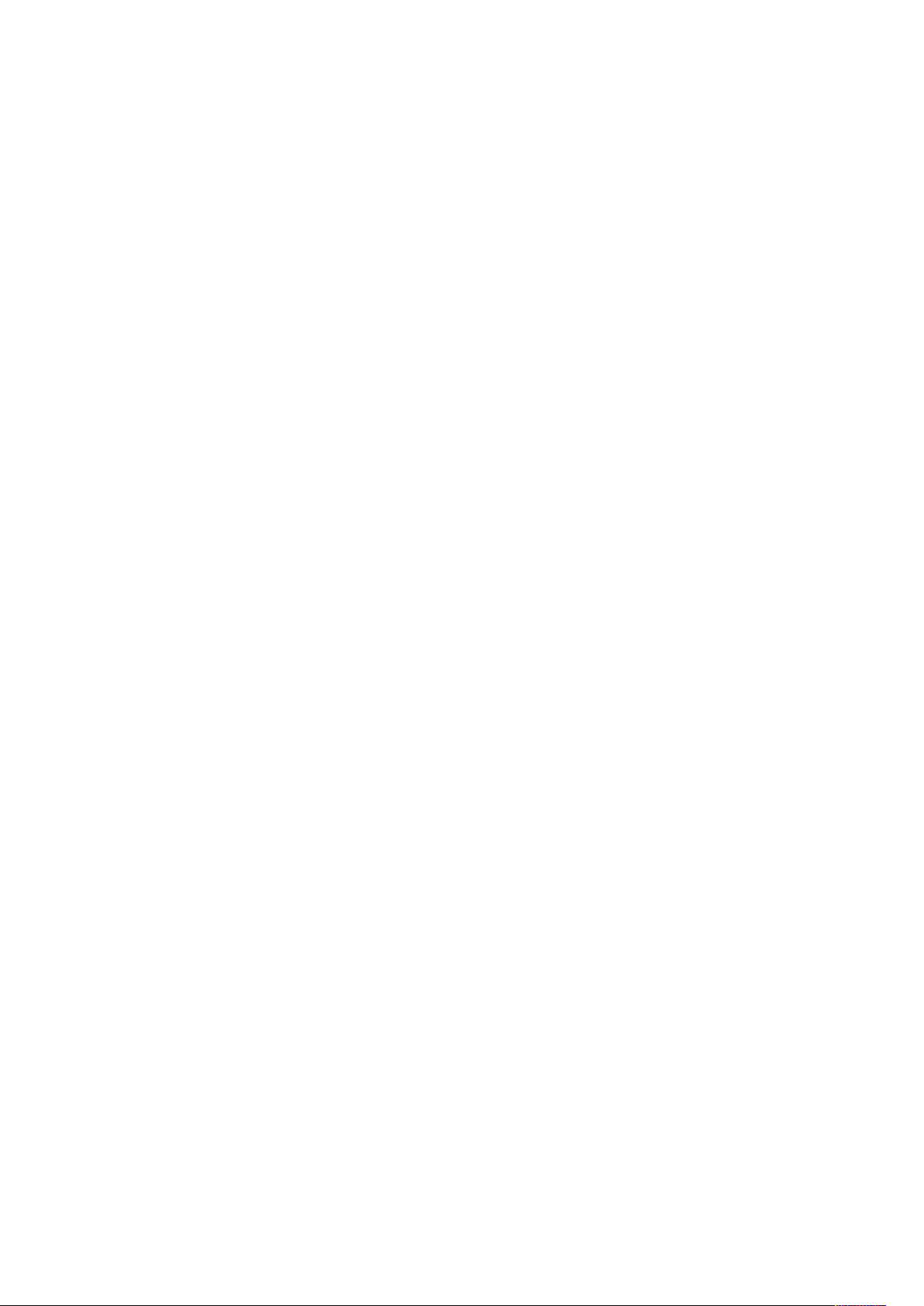
TTiisskk sseessttaavvyy kkoonnffiigguurraaccee
1. Stiskněte tlačítko Hlavní stránka na ovládacím panelu tiskárny.
2. Stiskněte položky Zařízení→O programu→Informační strany.
3. Stiskněte položku Sestava konfigurace.
4. Stisknutím tlačítka Hlavní stránka se vrátíte na hlavní obrazovku.
Začínáme
Barevná tiskárna Xerox
®
VersaLink®C500
Uživatelská příručka
29
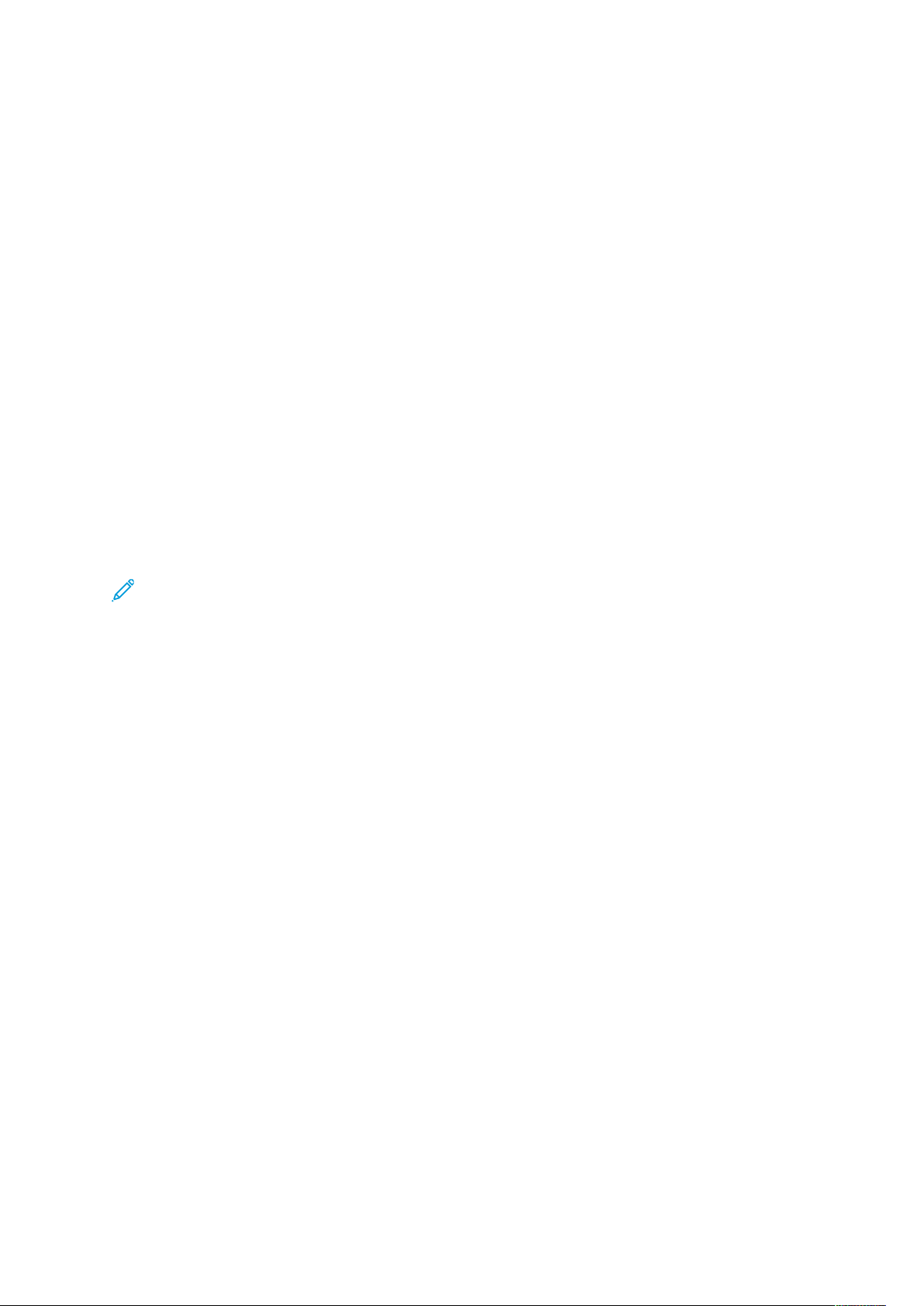
Začínáme
Integrovaný webový server
Integrovaný webový server je software pro správu a konfiguraci, který je nainstalovaný v tiskárně.
Tento software umožňuje konfigurovat a spravovat tiskárnu z webového prohlížeče.
Integrovaný webový server vyžaduje:
• Připojení tiskárny k síti pomocí protokolu TCP/IP v prostředí systému Windows, Macintosh,
UNIX nebo Linux
• Zapnuté protokoly TCP/IP a HTTP v tiskárně
• Počítač připojený k síti s webovým prohlížečem, který podporuje jazyk JavaScript
PPřřííssttuupp kk iinntteeggrroovvaannéémmuu wweebboovvéémmuu sseerrvveerruu
Spusťte v počítači webový prohlížeč. Do adresního pole zadejte adresu IP tiskárny a stiskněte
klávesu Enter nebo Return.
ZZjjiiššttěěnníí aaddrreessyy IIPP ttiisskkáárrnnyy
K instalaci tiskového ovladače pro síťovou tiskárnu je většinou nutné znát adresu IP tiskárny. Tuto
adresu IP také potřebujete pro přístup k nastavení tiskárny prostřednictvím služby Embedded Web
Server. Adresu IP vaší tiskárny můžete zjistit na ovládacím panelu tiskárny nebo v sestavě
konfigurace.
Poznámka: Pro zobrazení TCP/IP adresy na ovládacím panelu vyčkejte, až bude tiskárna
zapnutá alespoň 2 minuty. Pokud má adresa TCP/IP hodnotu 0.0.0.0 nebo začíná číslem
169, znamená to, že došlo k potížím se síťovým připojením. Nicméně pamatujte si, že pokud
je Wi-Fi nastaveno jako primární připojení, jako IP adresa tiskárny se zobrazí 0.0.0.0.
ZZoobbrraazzeenníí aaddrreessyy IIPP nnaa oovvllááddaaccíímm ppaanneelluu
Zobrazení adresy IP tiskárny na ovládacím panelu:
1. Stiskněte tlačítko Hlavní stránka na ovládacím panelu tiskárny.
2. Stiskněte položky Zařízení→O programu.
3. Poznamenejte si adresu IP z displeje.
4. Stisknutím tlačítka Hlavní stránka se vrátíte na hlavní obrazovku.
ZZjjiiššttěěnníí aaddrreessyy IIPP ttiisskkáárrnnyy ppoommooccíí sseessttaavvyy kkoonnffiigguurraaccee
Zjištění adresy IP tiskárny pomocí sestavy konfigurace:
1. Stiskněte tlačítko Hlavní stránka na ovládacím panelu tiskárny.
2. Stiskněte položky Zařízení→O programu→Informační strany.
3. Stiskněte položku Sestava konfigurace.
Adresa IP se zobrazí v sestavě konfigurace v části Možnosti připojení pro protokol IPv4 nebo
IPv6.
4. Stisknutím tlačítka Hlavní stránka se vrátíte na hlavní obrazovku.
30
Barevná tiskárna Xerox®VersaLink®C500
Uživatelská příručka
